Ota kuvakaappaukset Windows 7: n kanssa Snipping Tool -sovelluksella
Yksi suosituimmista ilmaisista työkaluista, joita Microsoft rakensiosaksi Windows 7 ja Windows Vista on Snipping Tool. Snipping-työkalun avulla pääasiassa voit ottaa kuvakaappauksia tai "katkelmia" näytöltä, lisätä rajoitettuja merkintöjä kuvakaappaukseen ja lähettää sitten sähköpostia tai tallentaa tiedoston, jotta voit jakaa sen tai tallentaa sen myöhempää käyttöä varten. Vaikka Snipping Tool ei ole yhtä tehokas kuin ammattimainen, maksettu työkalu, kuten Snagit tai Office 2010: ään rakennettu kuvakaappaus-työkalu, kaiken kaikkiaan Snipping Tool toimii hienosti, jos etsit vain kuvakaappauksia vs. näytönohjaimen (videon) luomista.
Vaikka työkalu on ollut olemassa päivistä lähtienWindows Vistan versiosta, huomasin, että emme ole vielä puhuneet siitä groovyPost-palvelussa, joten ajattelin viettää 10 minuuttia ja antaa sinulle nopean näyttökuvan, joka näyttää sinulle, mistä löydät sen, sekä muutamia sen ominaisuuksia.
Missä on Windows 7 -nipistustyökalu?
Aloitaksesi löydät Snipping-työkalun kirjoittamalla Snipping Windows 7 -hakukenttään.

Vaihtoehtoisesti voit löytää sen myös vanhanaikaisella tavalla Alku > Kaikki ohjelmat -valikko.
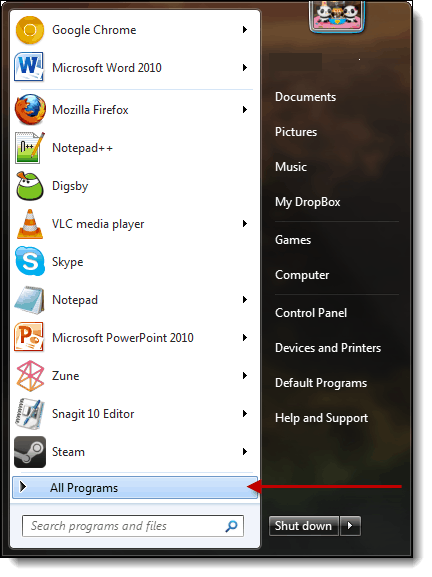
Laajenna seuraavaksi LisävarustekansioNapsauta sitten Snipping Tool.
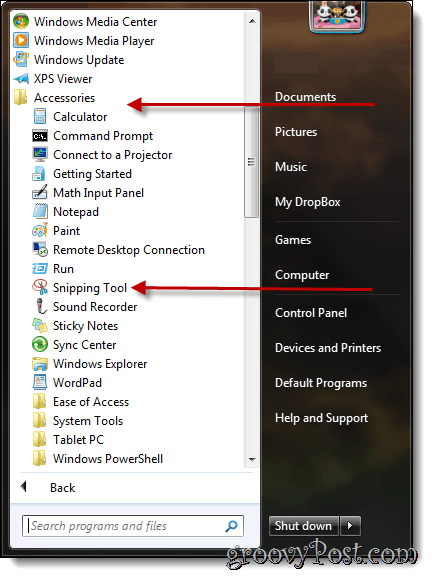
Snipping-työkalun ominaisuudet
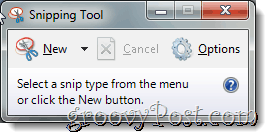
Jos napsautat OVAIHTOEHDOT, voit muuttaa katkelmien ottamistavan. Esimerkiksi vaihtoehto ”näyttää näytön peittokuva” voidaan valita läpinäkymättömäksi kerrokseksi, joka peittää näytön, kunnes otat katkelman. Myös ääriviivojen väriä voidaan muuttaa kuvakaappauksen alueen ääriviivaksi, jotta alue olisi paremmin näkyvä.
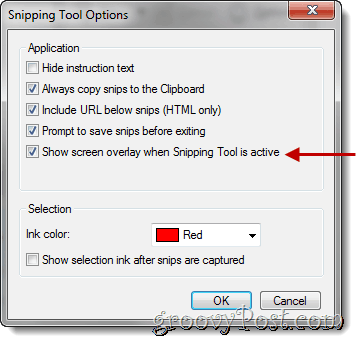
Luo katkelma tietystä osiosta tietokoneellesi napsauttamalla alanuolta vieressä New-painike. Saatavana on neljä erilaista vaihtoehtoa: Vapaamuotoinen katkelma, Suorakulmainen Snip, Ikkunan katkelmaja Koko näytön katkelma.
- Vapaamuotoisella katkelmalla voit piirtää, minkä muodon ja koon haluat katkelmasi olevan.
- Suorakulmainen katkelma luo täydellisen minkä kokoisen suorakaiteen tahansa.
- Window-katkelma vie katkelman korostetusta ikkunasta, joka on avoinna (kuten verkkosivulla).
- Koko näytön katkelma luo katkelman koko tietokoneen kuvasta. Näitä ohjeita varten on valittu suorakulmainen katkelma.
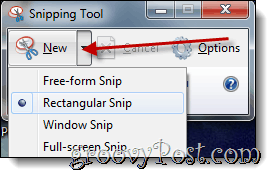
Kynä työkalu
Snipping-työkalussa on kynäominaisuuksia, joita voit käyttääPiirrä juuri ottamasi SNIP / näyttökuva. Kynät ovat erilaisia värejä, joita voit mukauttaa napsauttamalla mukautuspainiketta. Siellä voit mukauttaa Kynän TIP-tyyppiä, viivan paksuutta ja väriä.
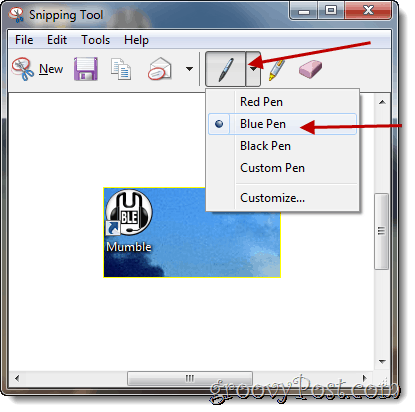
Kun olet valinnut, vedä se pois.
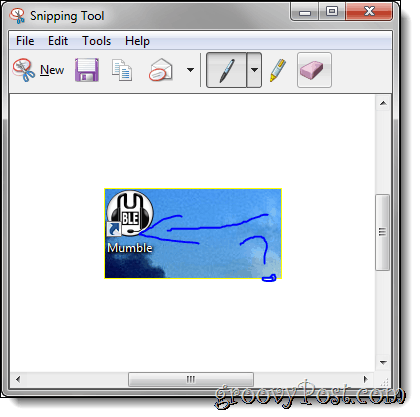
Pyyhetyökalu
Pyyhetyökalu on hyödyllinen, jos teet virheen piirtäessäsi.
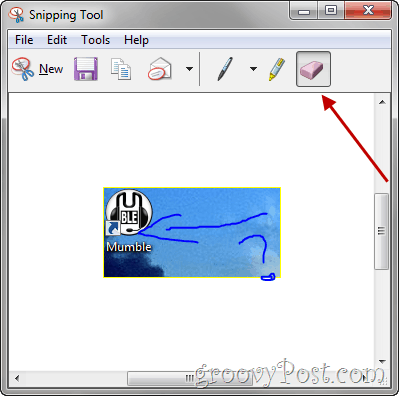
Jaa kuvakaappaus - katkelma
Jos käytät Outlookia sähköpostiasiakasna, leikkauksesi voidaan lähettää sähköpostitse Snipping Tool -ohjelmiston avulla.
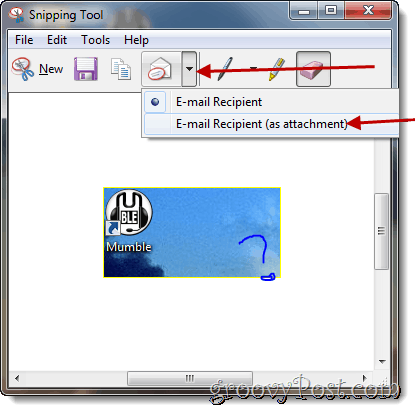
Hienoa tässä työkalussa on, että sitä on ilmainen ja yksinkertainen käyttää, kun tiedät sen.
Vieras avustaja: Joanna Danek
Joanna on groovyReader-kääntäjärakkaus kaikkeen tekniikkaan. Joanna nauttii erityisesti Windows 7: stä ja mobiilitekniikasta kirjoittamisesta, joten älä ihmettele, kun näet sivustolla aika ajoin artikkelin Joanna popista.










Jätä kommentti